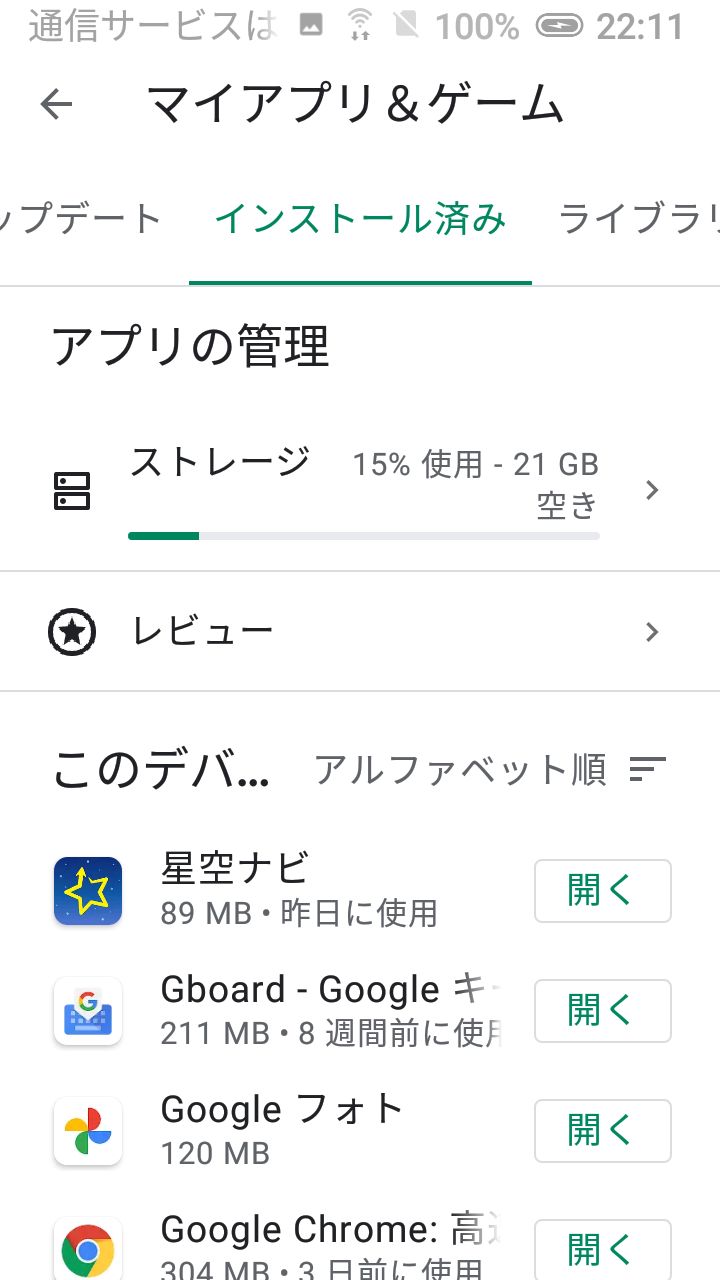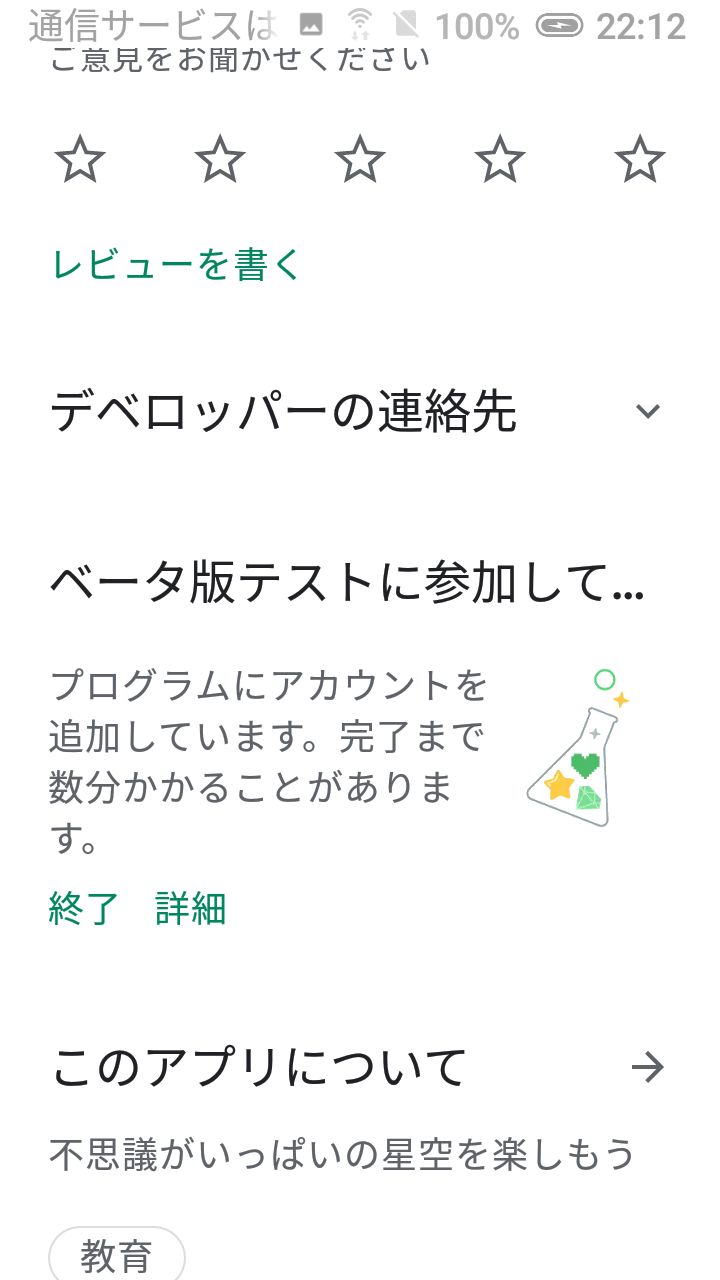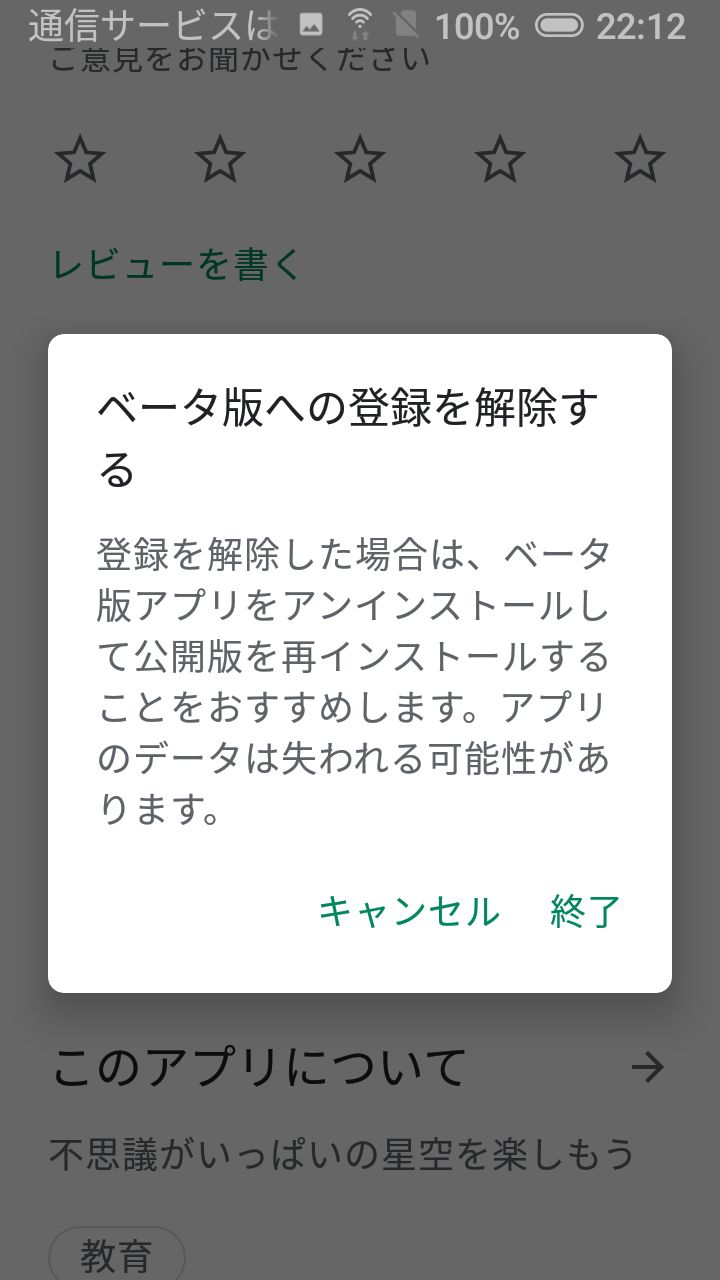最初に、Google Playストアより正式版をインストールしてください(インストール済みの場合はスキップできます)。
その後、Google Playの設定より、「ベータ版テストへの参加」を登録します。
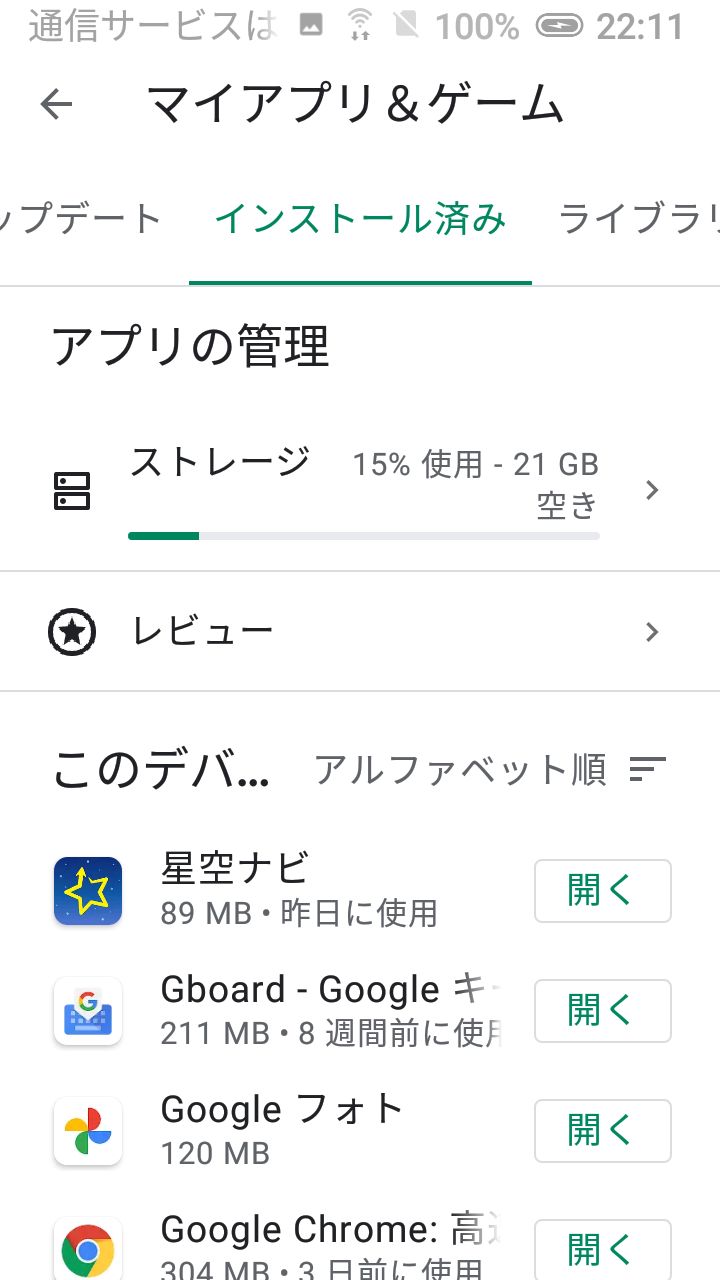
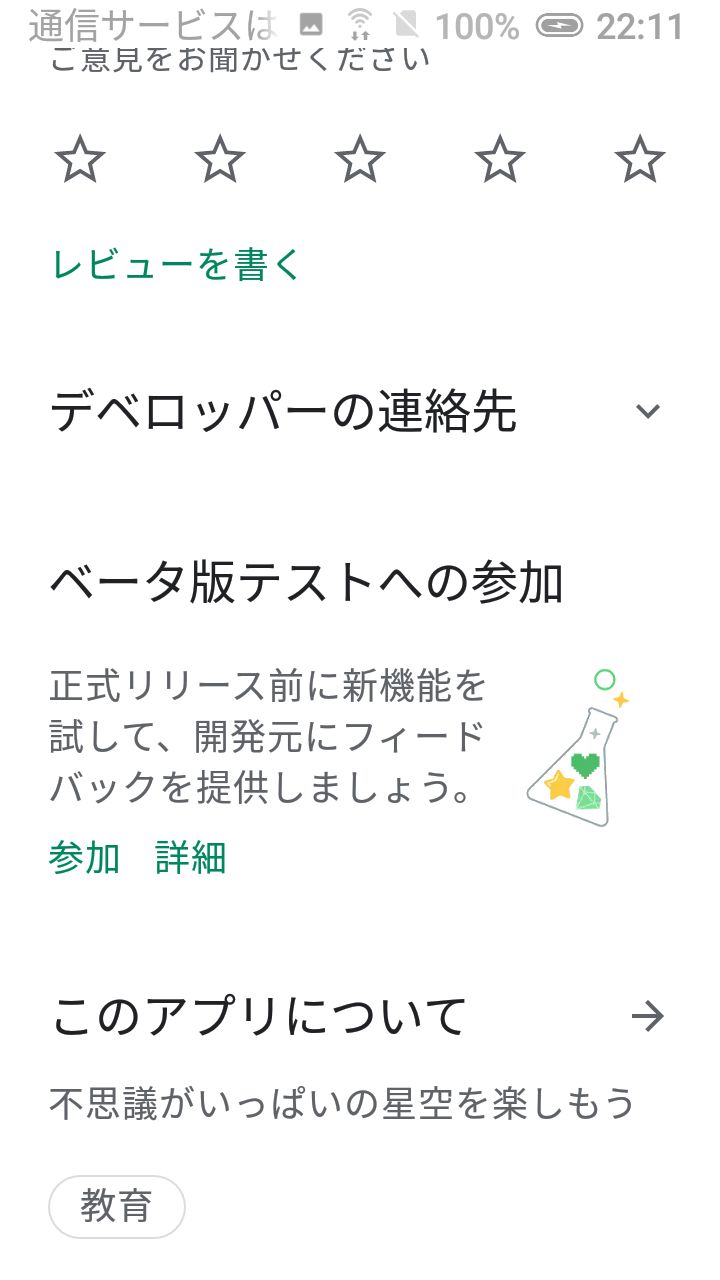
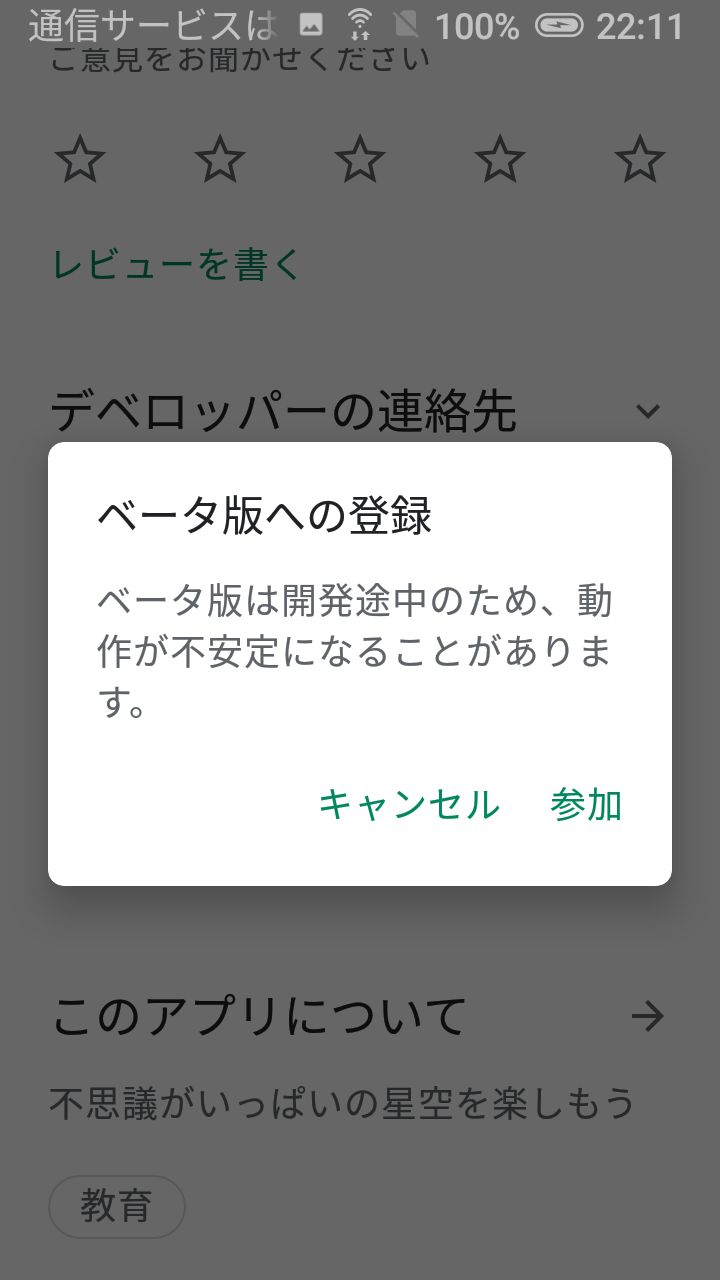
「星空ナビ」のベータテスト版をご利用中に不具合が発生したときや、その他お気づきの点がございましたら、お気軽にご報告ください。
なお、送信情報にはご利用のメールアドレスが含まれますが、いただいたフィードバックに関するご連絡以外の用途でアストロアーツがこのメールアドレスを使用したり第三者に知らせたりすることはございません。
ベータ版から正式版へは、以下の手順で戻すことができます。